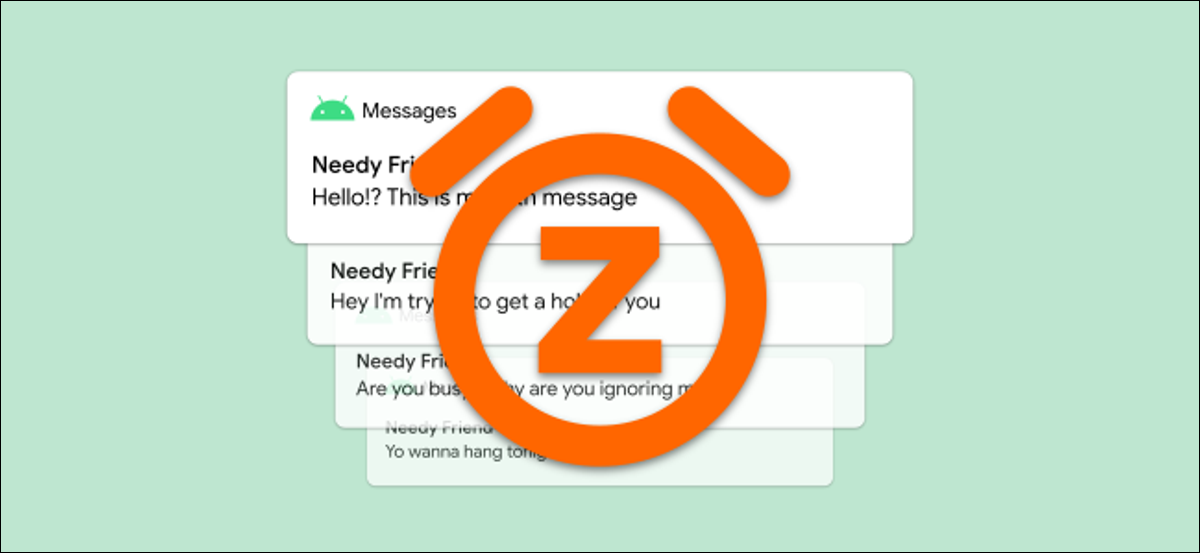
As notificações podem ser uma bênção e uma maldição. Às vezes eles são muito úteis, mas eles também podem distrair. Se você tiver um smartphone ou tablet Android, é muito provável que você possa fazer uma pausa e adiá-los.
É possível desabilitar totalmente as notificações para aplicativos específicos, mas às vezes, isso é muito agressivo. Talvez você só precise interromper as distrações por um curto período.. O Android Oreo entrou em suspensão de notificação e está ativado em muitos dispositivos.
A repetição de notificação está ativada em telefones Google Pixel e dispositivos Samsung Galaxy. A disponibilidade é limitada (e às vezes não está habilitado) em telefones e tablets de outros fabricantes. É assim que funciona.
Em algumas versões do Android, você precisará habilitar manualmente a soneca antes de poder usá-la. Deslize de cima para baixo na tela (uma ou duas vezes, dependendo do fabricante do seu dispositivo) e toque no ícone de engrenagem para abrir o menu Configurações.
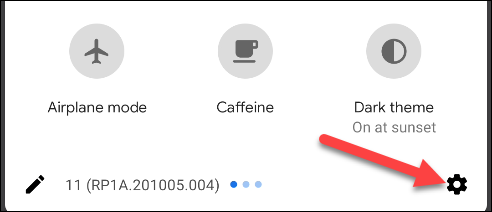
No menu Configurações, vamos para “Apps e notificações”.

Selecione a opção “Notificações”.

Role para baixo e expanda a seção “Avançado”.
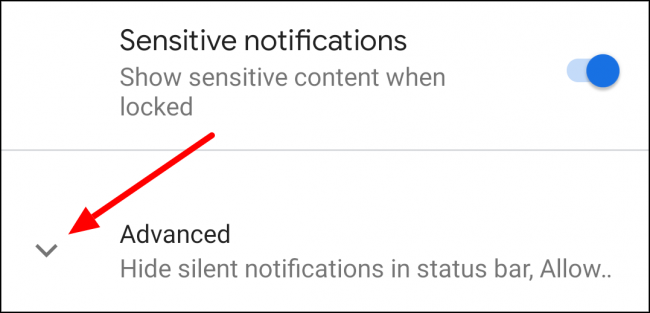
Gire o interruptor para “Permitir notificações repetidas”.
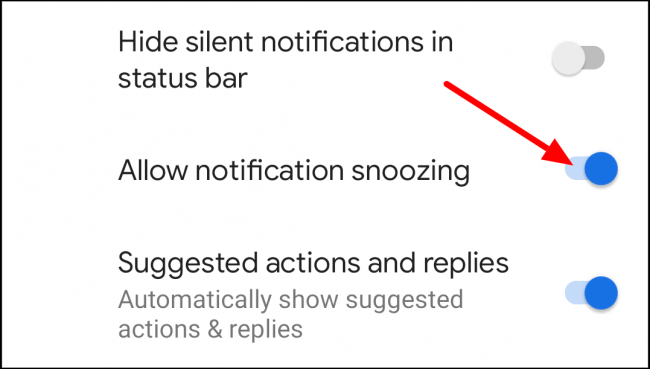
Agora podemos pausar algumas notificações. Primeiro, deslize de cima para baixo na tela para abrir o toque de notificação.
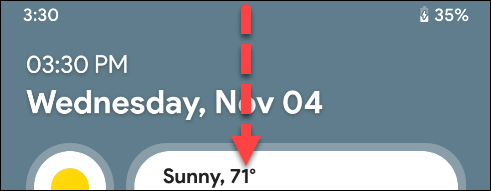
A seguir, encontre uma notificação de aplicativo que deseja suspender e deslize-a lentamente para a esquerda ou direita.
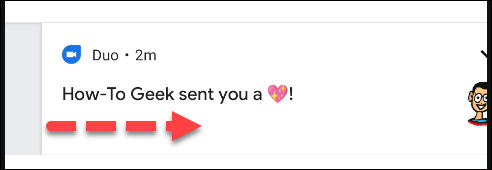
Levante o dedo antes de deslizá-lo totalmente. Você verá um ícone de engrenagem e um ícone de sino ou relógio. Pressione o ícone do relógio.
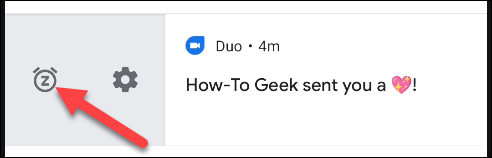
Ou selecione o ícone de sino.
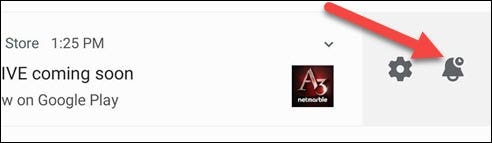
A notificação dirá “Adiado durante 1 hora”. Toque na seta para baixo para ver mais opções de horário.
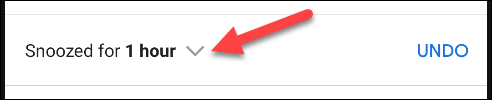
As alternativas de horário geralmente são 15 minutos, 30 minutos, 1 hora e 2 horas. Escolha um dos horários listados (e toque “Guarda” se esse botão for exibido).
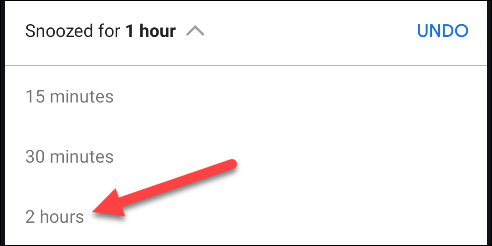
Isso é tudo! Depois que o período de repetição terminar, todas as notificações que chegaram durante esse tempo aparecerão. Infelizmente, repetir não funciona para todos os aplicativos, então seus resultados podem variar. Lembre-se disso ao testar este recurso.
setTimeout(função(){
!função(f,b,e,v,n,t,s)
{E se(f.fbq)Retorna;n = f.fbq = função(){n.callMethod?
n.callMethod.apply(n,argumentos):n.queue.push(argumentos)};
E se(!f._fbq)f._fbq = n;n.push = n;n.loaded =!0;n.version = ’2.0′;
n.queue =[];t = b.createElement(e);t.async =!0;
t.src = v;s = b.getElementsByTagName(e)[0];
s.parentNode.insertBefore(t,s) } (window, documento,'roteiro',
‘Https://connect.facebook.net/en_US/fbevents.js ’);
fbq('iniciar', ‘335401813750447’);
fbq('acompanhar', ‘PageView’);
},3000);






